TPLINK 路由器复位操作.docx
《TPLINK 路由器复位操作.docx》由会员分享,可在线阅读,更多相关《TPLINK 路由器复位操作.docx(12页珍藏版)》请在冰豆网上搜索。
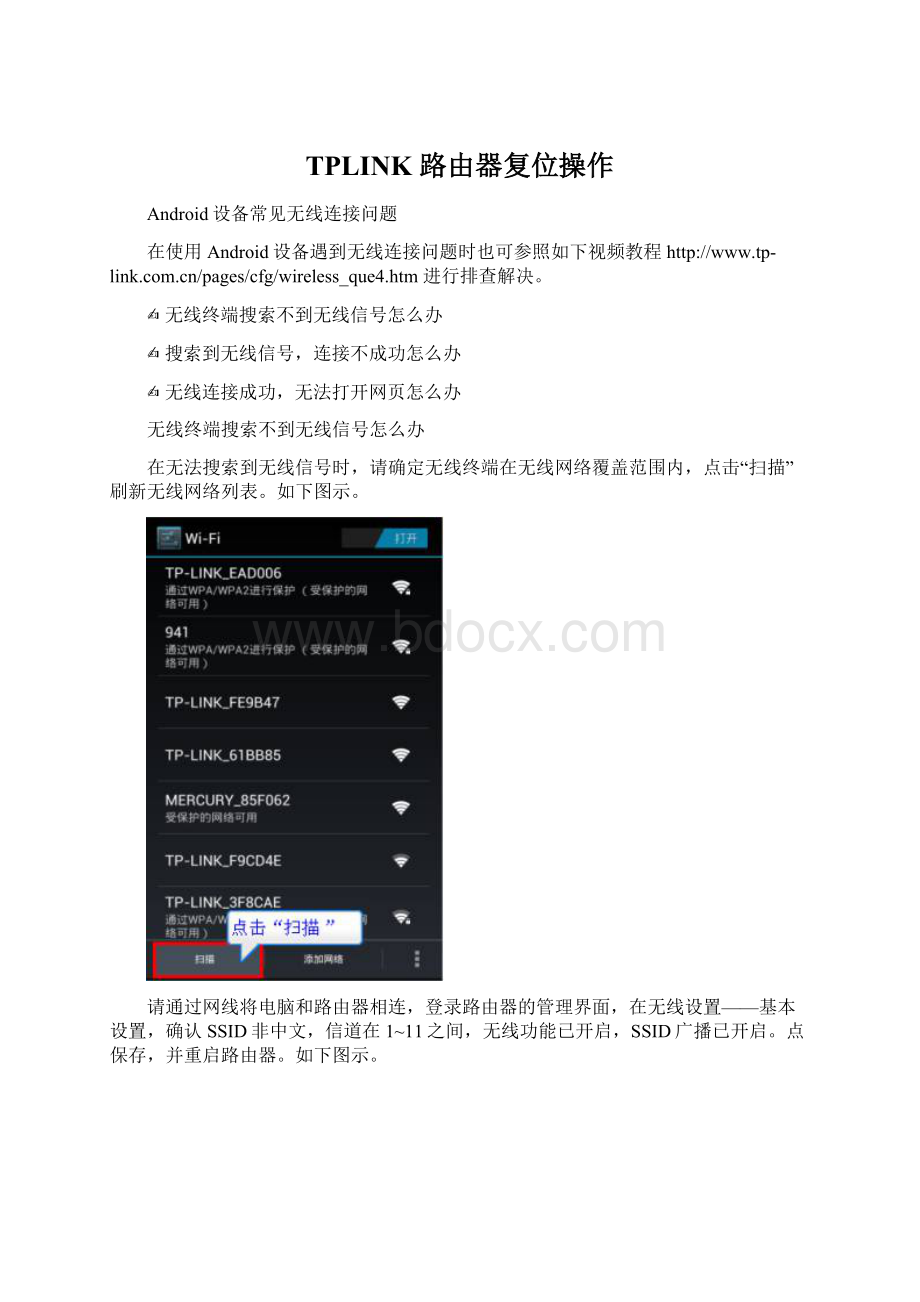
TPLINK路由器复位操作
Android设备常见无线连接问题
在使用Android设备遇到无线连接问题时也可参照如下视频教程http:
//www.tp-进行排查解决。
✍无线终端搜索不到无线信号怎么办
✍搜索到无线信号,连接不成功怎么办
✍无线连接成功,无法打开网页怎么办
无线终端搜索不到无线信号怎么办
在无法搜索到无线信号时,请确定无线终端在无线网络覆盖范围内,点击“扫描”刷新无线网络列表。
如下图示。
请通过网线将电脑和路由器相连,登录路由器的管理界面,在无线设置——基本设置,确认SSID非中文,信道在1~11之间,无线功能已开启,SSID广播已开启。
点保存,并重启路由器。
如下图示。
搜索到无线信号,连接不成功怎么办
无线连接不成功可能是由于无线密码等参数设置不正确导致。
请尝试删除配置文件并重新连接。
在Wi-Fi设置界面,点击无线路由器SSID的无线网络,选择不保存。
如下图示。
请确定无线路由器并未开启无线MAC地址过滤功能。
通过有线连接路由器,登录到路由器的管理界面,无线设置——无线MAC地址过滤,将无线MAC地址过滤功能关闭。
如下图示。
无线连接成功,无法打开网页怎么办
首先先检查路由器是否与外网连通,登录路由器管理界面,在运行状态——WAN口状态处看,WAN口参数是否为非0,若为0,请按照路由器快速设置指南书重新设置一遍。
当无线终端的IP地址参数配置不正确,即使成功连接无线网络也无法上网,可修改无线设备的网络参数。
长按对应无线路由器信号名称,选择修改网络,勾选显示高级选项。
如下图示。
点击IP设置,在弹出菜单栏中选择“静态”,如下图示。
设置静态IP地址等参数,注意输入好的字体会变成白色。
点保存。
如下图示。
无线路由器当无线AP(无线交换机)使用,怎么设置?
在现有的有线网络中实现无线功能时,可以把无线路由器当作一个无线AP(无线交换机)使用,设置步骤如下:
1、无线路由器只与一台电脑连接,不连接其他设置,电脑登陆无线路由器管理界面,不开启无线路由器的DHCP服务器功能,保存但不重启。
如下图示:
2、在无线设置处,将无线参数如:
SSID、无线安全等设置好。
保存但不重启。
如下图示:
3、在网络参数——LAN口设置,将IP地址修改为在网络当中未被使用的IP地址,避免与原网络中已有设备发生IP地址冲突。
点击保存,路由器自动重启。
如下图示:
4、将无线路由器的1/2/3/4口通过网线连接现有的网络的路由器或交换机;
5、操作网络中的无线网卡连接到无线路由。
无线产品复位操作
TL-WR3xx/TL-WR5xx/TL-WR6xx复位方法
TL-WR340G+/TL-WR541G+(1.6)/TL-WR641G+(1.6):
加电状态下,按住RESET键5秒钟以上,路由器将恢复到出厂默认值。
默认管理地址:
192.168.1.1,默认用户口令admin/admin;
传统复位方法:
先关闭电源,然后按住RESET键不放,同时再开启电源,等到system灯快闪三次后松开RESET键,路由器将恢复到出厂默认值。
默认管理地址:
192.168.1.1,默认用户名口令:
admin/admin;
------------------------------------------------------------------------------------------------------
TL-WR7xxN/TL-WR8xxN/TL-WR941N/TL-WR1041N/TL-WR2543N复位方法
TL-WR7xxN/TL-WR8xxN/TL-WR941N/TL-WR1041N/TL-WR2543N:
加电状态下,按住RESET键5秒钟以上,路由器将恢复到出厂默认值。
默认管理地址:
192.168.1.1,默认用户口令admin/admin;
TL-WR841NV1:
先关闭电源,然后按住RESET键不放,开启电源,等待system灯快闪三次后松开RESET键,路由器将恢复到出厂默认值。
默认管理地址:
192.168.1.1,默认用户口令admin/admin;
TL-WR841NV2:
加电状态下,5秒钟内连续按下RESET键3次,路由器将恢复到出厂默认值。
默认管理地址:
192.168.1.1,默认用户口令admin/admin;
------------------------------------------------------------------------------------------------------
无线AP复位方法
TL-WA501G+2.0/TL-WA701N/TL-WA801N复位方法:
加电状态下,按住RESET键5秒钟以上,路由器将恢复到出厂默认值。
默认管理地址:
192.168.1.254,默认用户口令admin/admin;
TL-WA501G+1.0复位方法:
先关闭电源,然后按住RESET键不放,再开启电源经过3秒钟,SYSTEM灯先灭后亮,AP将恢复到出厂默认值。
默认管理地址:
192.168.1.1,默认用户名口令:
admin/admin;
TL-WA501G复位方法:
先关闭电源,然后按住RESET键不放,再开启电源经过3秒钟,SYSTEM灯先灭后亮,AP将恢复到出厂默认值。
默认管理地址:
192.168.1.1,默认用户名口令:
admin/admin;
在IE浏览器地址栏输入192.168.1.1,无法弹出用户名和密码对话框。
(以Xp系统为例)
1、检查电脑是否和LAN口(1,2,3,4口中任意一口)连好,路由器上对应的指示灯是否是亮的。
2、如果是拨号上网的用户,打开浏览器里面的工具---Internet选项。
如下图示。
3、打开Internet选项的连接界面,将宽带连接删除,并选择"从不进行拨号连接",如下图示。
4、检查IE是否设置了代理,如果有请取消。
在Internet选项点击局域网设置,如下图示。
5、检查本地连接的IP地址与路由器管理IP是否处于同一网段。
右键点击网上邻居,选择属性。
如下图示。
6、进入网络连接页面,双击本地连接,进入本地连接状态界面,点击支持。
可查看获取到的IP地址。
如下图示。
注意:
若获取的IP地址与路由器管理IP不在同一网段,可手动进行设置,可参考如下链接:
http:
//service.tp-
7、如果您修改了路由器管理端口,则登陆时应输入http:
//LAN口IP:
端口号。
8、更换另一个浏览器尝试登录管理界面。
9、重启电脑后再尝试登陆192.168.1.1的管理界面或者看看其他电脑是否能登录路由器管理界面。
10、如果以上操作还是不行,可以尝试将路由器复位。